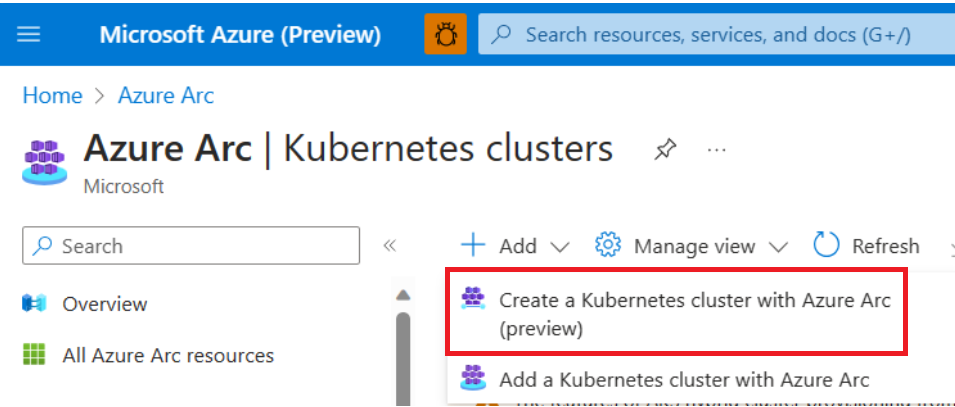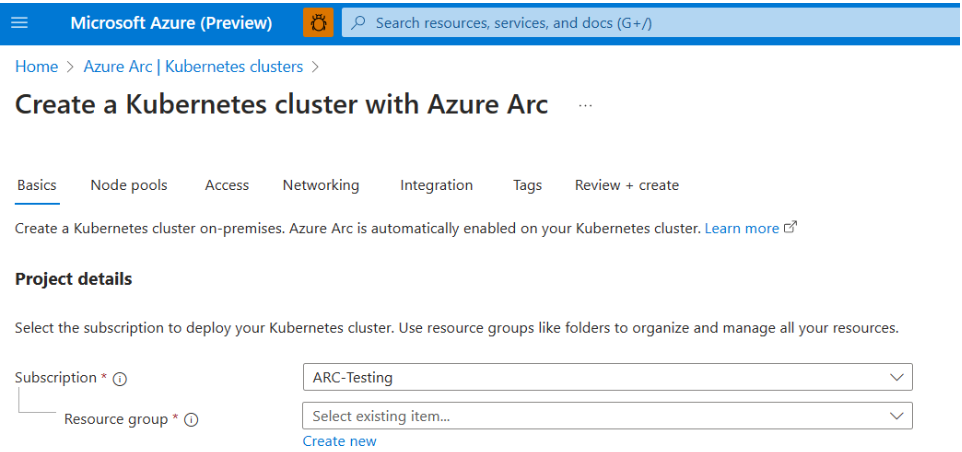Kubernetes-fürt üzembe helyezése a Azure Portal
A következőre vonatkozik: Azure Stack HCI, 23H2-es verzió
Ez a cikk azt ismerteti, hogyan hozhat létre Kubernetes-fürtöket az Azure Stack HCI-ben a Azure Portal használatával. A munkafolyamat a következő:
- Kubernetes-fürt létrehozása a Azure Portal használatával. Alapértelmezés szerint a fürt Azure Archoz csatlakozik.
- A fürt létrehozásakor egy Microsoft Entra csoportot biztosít, amely tartalmazza a Kubernetes-fürt rendszergazdai hozzáféréssel rendelkező Microsoft Entra felhasználók listáját.
Előkészületek
- Mielőtt hozzákezdene, győződjön meg arról, hogy rendelkezik a helyszíni infrastruktúra rendszergazdájának következő adataival:
- Azure-előfizetés azonosítója: az Azure-előfizetés azonosítója, ahol létrejön az Azure Resource Bridge, az AKS Arc-bővítmények és az egyéni hely.
- Egyéni hely azonosítója: az egyéni hely Azure Resource Manager azonosítója. Az infrastruktúra-rendszergazdának "Közreműködő" hozzáférést kell adnia az egyéni helyhez. Az egyéni hely a Kubernetes-fürtök létrehozásához szükséges paraméter.
- AKS Arc logikai hálózat azonosítója: az Azure Arc logikai hálózatának Azure Resource Manager azonosítója. Az infrastruktúra-rendszergazdának "Közreműködő" hozzáférést kell adnia egy AKS Arc logikai hálózathoz. A logikai hálózati azonosító a Kubernetes-fürtök létrehozásához szükséges paraméter.
- Ahhoz, hogy bárhonnan csatlakozhasson a fürthöz, létre kell hoznia egy Microsoft Entra csoportot, és hozzá kell adnia a tagokat. A Microsoft Entra csoport összes tagja fürtadminisztrátori hozzáféréssel rendelkezik az AKS Arc-fürthöz. Vegye fel magát a Microsoft Entra csoportba. Ha nem adja hozzá magát, nem tudja elérni az AKS Arc-fürtöt a kubectl használatával. További információ a Microsoft Entra csoportok létrehozásáról és a felhasználók hozzáadásáról: Microsoft Entra csoportok létrehozása Azure Portal használatával.
Kubernetes-fürt létrehozása
Jelentkezzen be az Azure Portalra.
A Azure Portal keresőmezőbe írja be a Kubernetes Azure Arc kifejezést.
> Válassza a Kubernetes-fürt létrehozása az Azure Arc használatával lehetőséget:
Az Alapvető beállítások lapon konfigurálja az alábbiakat:
- Projekt részletei:
- Válasszon ki egy Azure-előfizetést. Ebben az Azure-előfizetésben helyezte üzembe az infrastruktúra rendszergazdája az Arc Resource Bridge, az AKS Arc bővítményt és az egyéni helyet.
- Válasszon ki egy Azure-erőforráscsoportot( például myResourceGroup).
- Fürt részletei:
- Adjon meg egy Kubernetes-fürtnevet, például myk8scluster. A Kubernetes-fürt nevének kisbetűs alfanumerikus karakterekből kell állnia.
- Válassza ki azt az egyéni helyet, ahol üzembe szeretné helyezni a fürtöt. Győződjön meg arról, hogy az infrastruktúra rendszergazdája "Közreműködő" hozzáférést adott Önnek egy egyéni helyen.
- Válasszon ki egy K8s-verziót az elérhető verziók listájából.
- Elsődleges csomópontkészlet:
- Az alapértelmezett értékeket kijelölheti, vagy módosíthatja az alapértelmezett értéket a legördülő listából.
- SSH-kulcsok
- Konfigurálja az SSH-hozzáférést a Kubernetes-csomópontok mögöttes virtuális gépeihez a hibaelhárítási műveletekhez. Meg kell adnia egy meglévő nyilvános SSH-kulcsot.
- Adjon meg egy RSA nyilvános kulcsot egysoros formátumban (kezdve az "ssh-rsa" vagy a többsoros PEM formátummal). SSH-kulcsokat a PuTTYGen használatával hozhat létre Windows rendszeren.
- Projekt részletei:
Ha elkészült , válassza a Tovább: Csomópontkészletek lehetőséget.
A Csomópontkészletek lapon konfigurálja a következő beállításokat:
- Vezérlősík csomópontjai:
- A vezérlősík-csomópontok olyan Kubernetes-összetevőket üzemeltetnek, amelyek globális döntéseket hoznak a fürtről, például tárolókat ütemeznek, és észlelik és válaszolnak a fürteseményekre; például egy új pod indítása. Az egyszerűség és a megbízhatóság érdekében ezeket a fontos Kubernetes-összetevőket külön vezérlősík-csomópontokban futtatjuk.
- Hagyja kijelölve az alapértelmezett értékeket.
- Csomópontkészletek:
- Az Alapszintű lapon létrehozott elsődleges csomópontkészlet mellett választható csomópontkészleteket is hozzáadhat.
- Vezérlősík csomópontjai:
A képernyő alján válassza a Tovább: Hozzáférés lehetőséget.
Az Access lapon konfigurálja a következő beállításokat:
- A Kubernetes-fürthitelesítés alapértelmezett értéke a Kubernetes RBAC-vel rendelkező helyi fiókok. Ehhez a beállításhoz közvetlen látóvonalat kell használnia a helyszíni infrastruktúrához, hogy a kubectl használatával elérhesse a fürtöt.
- Válassza Microsoft Entra Hitelesítés Kubernetes RBAC-vel lehetőséget. Ezzel a beállítással egy vagy több Microsoft Entra csoportot választhat. Alapértelmezés szerint a megadott Microsoft Entra csoportok összes tagja fürtadminisztrátori hozzáféréssel rendelkezik a Kubernetes-fürthöz. Ezzel a beállítással bárhonnan csatlakozhat az AKS Archoz anélkül, hogy a helyszíni infrastruktúrához kellene egy látóvonalat igényelnie. Vegye fel magát a Microsoft Entra csoportba. Ha nem adja hozzá magát, nem tudja elérni az AKS Arc-fürtöt a kubectl használatával.
- Válasszon ki egy vagy több Microsoft Entra csoportot, majd a képernyő alján válassza a Tovább: Hálózatkezelés lehetőséget.
A Hálózat lapon válasszon ki egy Logikai hálózat nevű AKS Arc logikai hálózatot a legördülő listából. A fürt Kubernetes-csomópontjai és szolgáltatásai ip-címeket és hálózati konfigurációkat kapnak ebből a logikai hálózatból. Győződjön meg arról, hogy az infrastruktúra rendszergazdája közreműködői hozzáférést adott Önnek egy AKS Arc logikai hálózaton.
Válassza az Integráció lehetőséget. Csatlakoztassa a fürtöt más szolgáltatásokhoz, például az Azure Monitorhoz, amely alapértelmezés szerint engedélyezve van. A Kubernetes-bővítményeket a Kezdőlapbeállítások >
YourClusterName>> bővítmények panelen is hozzáadhatja a fürthöz.Kiválaszthatja az alapértelmezett Log Analytics-munkaterületet. vagy hozzon létre egy sajátot. Ez a munkaterület figyelési adatokat tárol.
Ezután válassza a Címkék lehetőséget. A címkék név-érték párok, amelyek lehetővé teszik az erőforrások kategorizálását és a konszolidált számlázás megtekintését úgy, hogy ugyanazt a címkét több erőforrásra és erőforráscsoportra alkalmazza. Ezen a lapon címkéket rendelhet az erőforráscsoportokhoz (nem kötelező).
Válassza az Áttekintés + létrehozás lehetőséget. Amikor a Véleményezés + létrehozás lapra lép, az Azure a kiválasztott beállításokon futtatja az ellenőrzést. Ha az ellenőrzés sikeres, létrehozhatja a fürtöt a Létrehozás gombra kattintva. Ha az ellenőrzés sikertelen, az azt jelzi, hogy mely beállításokat kell módosítania.
A fürt létrehozása néhány percet vesz igénybe. Ha az üzembe helyezés befejeződött, lépjen az erőforráshoz az Erőforrás megnyitása gombra kattintva, vagy keresse meg a Kubernetes-fürt erőforráscsoportját, és válassza ki az erőforrást.
Következő lépések
Visszajelzés
Hamarosan elérhető: 2024-ben fokozatosan kivezetjük a GitHub-problémákat a tartalom visszajelzési mechanizmusaként, és lecseréljük egy új visszajelzési rendszerre. További információ: https://aka.ms/ContentUserFeedback.
Visszajelzés küldése és megtekintése a következőhöz: